
 ko
ko  English
English  Español
Español  中國人
中國人  Tiếng Việt
Tiếng Việt  Deutsch
Deutsch  Українська
Українська  Português
Português  Français
Français  भारतीय
भारतीय  Türkçe
Türkçe  Italiano
Italiano  Gaeilge
Gaeilge  اردو
اردو  Indonesia
Indonesia  Polski
Polski 텔레그램은 여러 국가에서 차단에 직면하고 있음에도 불구하고, 독립국가연합 전역에서 가장 사용자 친화적이고 널리 사용되는 메시징 앱 중 하나입니다. 하지만, 이러한 제약은 극복할 수 있습니다. 텔레그램에서 프록시를 구현하면, 전 세계 어디에서나 이 메시징 서비스에 접속할 수 있습니다. 다음 섹션에서는, 단 몇 분 안에 텔레그램에서 프록시를 설정하는 과정을 간소화 할 수 있는 자세한 단계별 가이드를 제공해 드립니다.
웹 버전을 제외한 모든 애플리케이션 버전에서 이 기능을 지원한다는 점에 유의해야 합니다. 웹 브라우저에서 텔레그램 프록시 설정이 필요한 경우, 프록시 활성화를 위한 네트워크 설정 구성이 필요합니다. 이 설정에 대한 종합적인 안내는, 텔레그램 프록시 비활성화에 대한 안내를 포함하여 아래에 안내되어 있습니다.
익명성을 보장하기 위해 이 메신저 서비스는 SOCKS5 서버를 사용합니다.
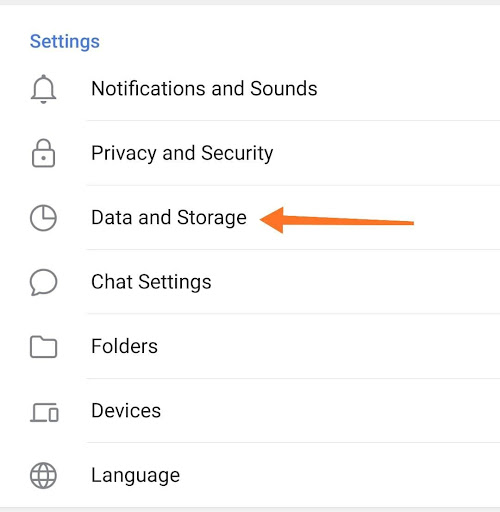
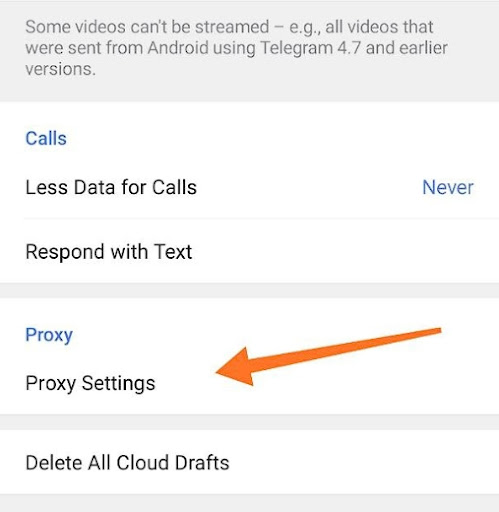
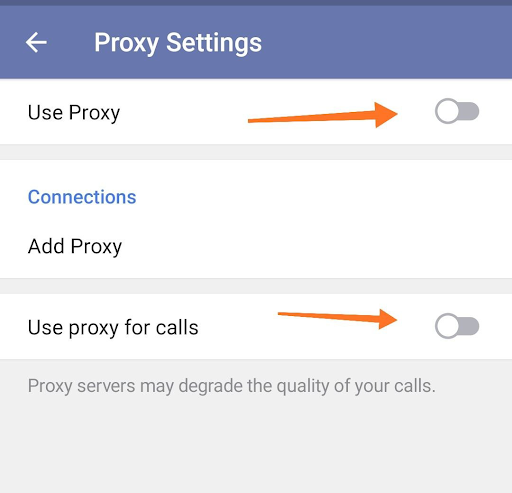
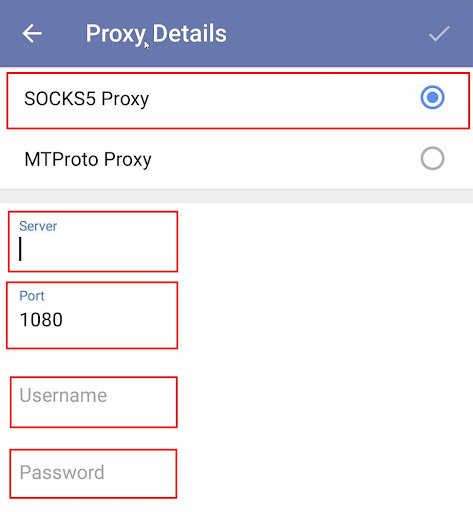
대부분의 경우 Android 앱이 프록시 구성 프로세스를 자동화합니다. 스마트폰에서 프록시 서버를 통합하는 방법에 대해 자세히 알아보려면 다음을 참조하세요 Android 기기에서 프록시 설정과 관련된 가이드라인을 확인하세요..
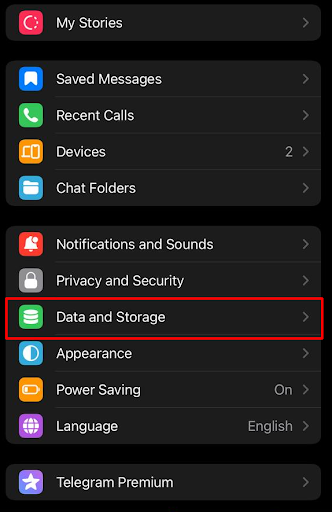
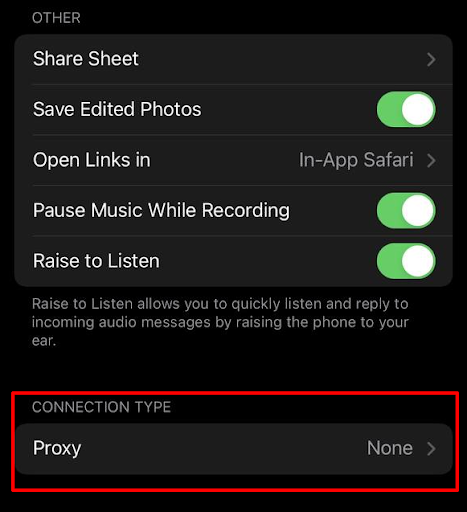
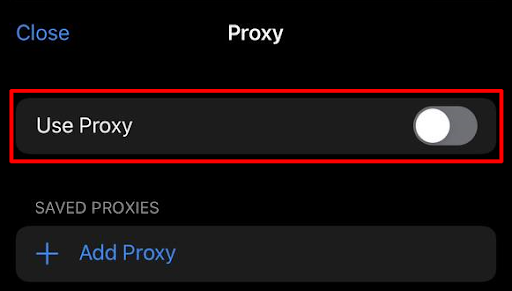
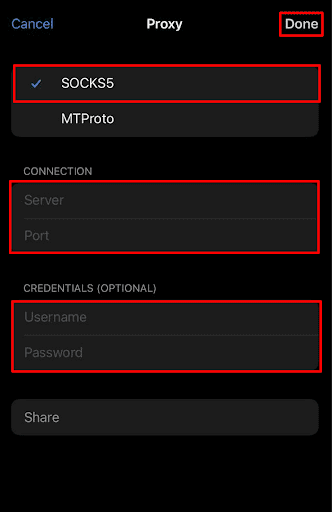
텔레그램 이외의 어플리케이션을 위해 아이폰에서 프록시를 구성해야 하는 경우, 자세한 안내를 따라야 합니다 iOS 기기에서 프록시 설정에 대한 지침.
텔레그램과 텔레그램 엑스의 사용자들은, 어떤 애플리케이션을 사용하느냐는 중요하지 않다는 것을 알아두는 것이 중요합니다. 두 어플리케이션의 프록시 설정 섹션의 인터페이스는 완전히 동일하며, 버튼 레이블도 일관성을 유지하고 있습니다. 따라서, 텔레그램에서 프록시 사용 방법에 대한 문의는, 두 플랫폼 모두에서 관련성을 유지하며, 동일한 응답을 받을 수 있습니다.
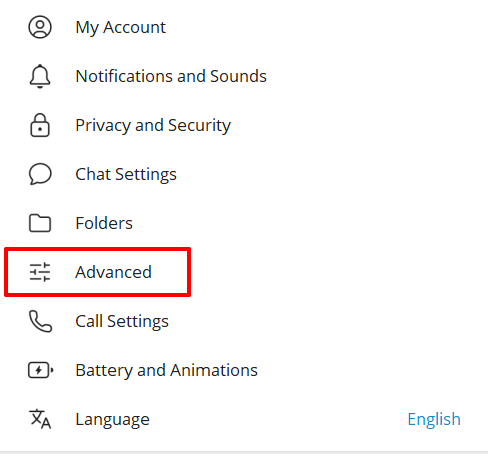
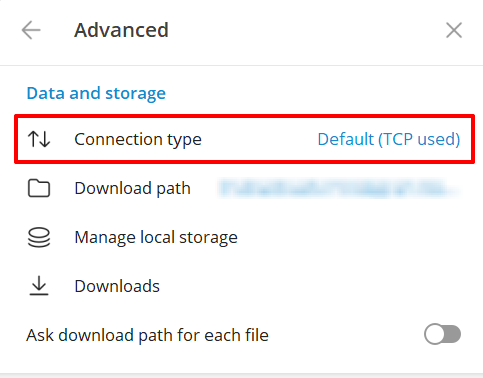
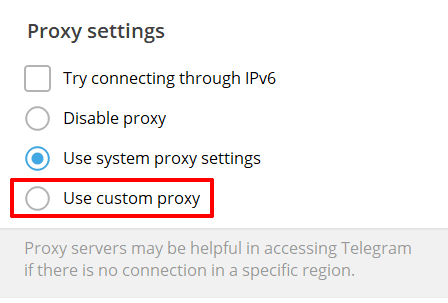
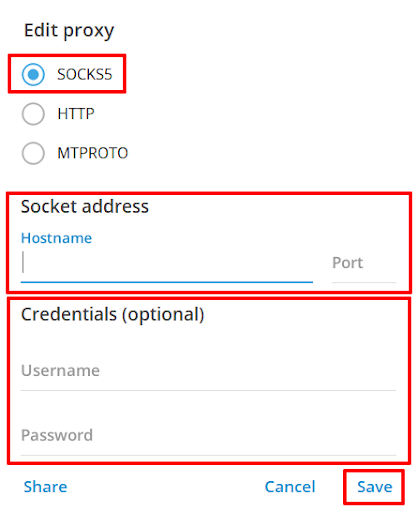
윈도우용 텔레그램은 프록시를 자동으로 구성할 수 있는 기능을 가지고 있어, 사용자들의 프로세스를 간소화 하였습니다.
텔레그램 내에서 프록시를 설정하는 것은 복잡하거나 시간이 많이 걸리지는 않지만, 애플리케이션 내에서 기능과 성능을 유지하는데 필수적입니다.
프록시 설정을 컴퓨터의 모든 애플리케이션으로 확장하기로 결정했다면 포괄적인 Windows 10에서 프록시 구성을 위한 가이드라인.
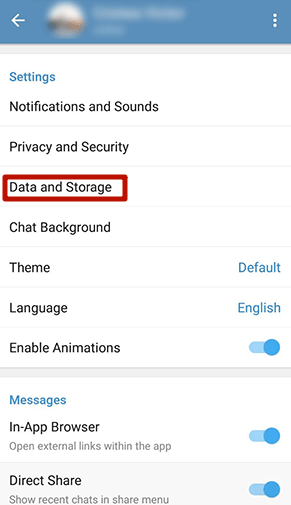
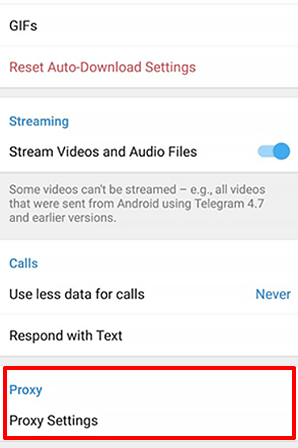
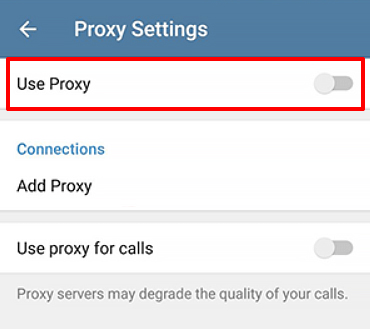
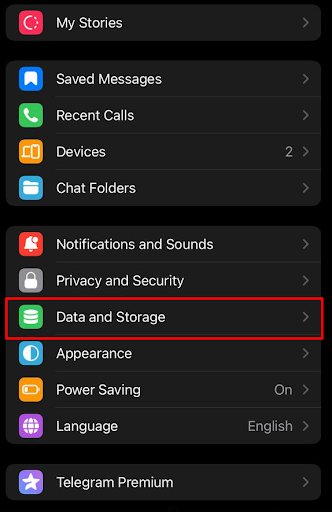
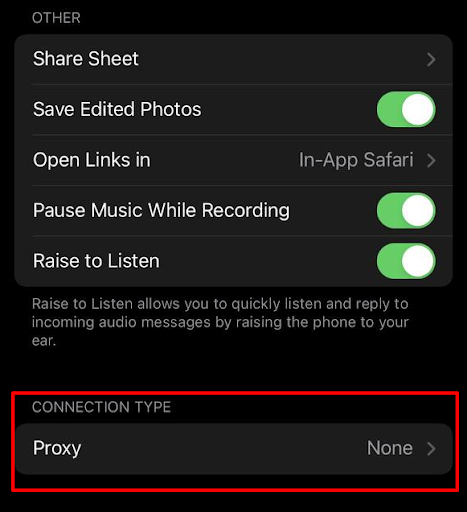
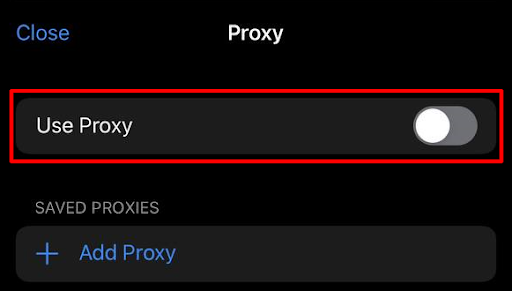
프록시를 비활성화하고, 이 조치가 필요했던 문제를 해결한 후에는, 새로운 설정을 즉시 진행해야 합니다. 이렇게 하면, 텔레그램에서 안전하고 중단 없는 경험을 보장할 수 있습니다.
댓글: 0